[مثبت] كيفية تحرير خصائص ملفات WAV على نظامي التشغيل Windows 10/11 و Mac بسهولة
إذا كنت ترغب في تخزين دفق البت الصوتي على جهاز الكمبيوتر ، فلا شك أن WAV هو تنسيق الصوت القياسي الذي يجب عليك استخدامه. كتقليد لملفات RIFF ، تحتوي ملفات WAV على بياناتها الوصفية على قطع INFO. على الرغم من أنه يمكنه تخزين أكثر من الصوت ، إلا أن البيانات الموجودة على ملفات WAV في بعض الأحيان غير دقيقة. لذلك ، إذا كانت البيانات الموجودة على ملفات WAV الخاصة بك خاطئة ، فيجب عليك استخدام هذا الدليل لمعرفة ذلك كيفية تحرير خصائص ملفات WAV على نظام التشغيل Windows 10/11 و Mac بخطوات تفصيلية سهلة الاتباع.
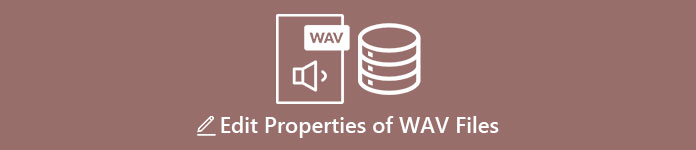
الجزء 1. كيفية تحرير خصائص ملفات WAV باستخدام أفضل الأدوات على Windows
أفضل محرر بيانات وصفية على نظامي التشغيل Windows و Mac - FVC Video Converter Ultimate
إن تعلم كيفية تحرير خصائص ملفات WAV على نظامي التشغيل Windows 10/11 و Mac ليس مشكلة كبيرة بمساعدة أفضل محرر بيانات وصفية يمكنك تنزيله على النظام الأساسي المذكور. يقدم FVC Video Converter Ultimate أفضل محول وواحد من أفضل برامج تحرير البيانات الوصفية التي يمكنك استخدامها وتنزيلها على سطح المكتب. على عكس الأدوات الأخرى الموجودة في السوق وهذه القائمة ، تقدم هذه الأداة محرر علامات قويًا لأكثر من 1000 ملف وسائط ، بما في ذلك WAV.
بالإضافة إلى ذلك ، حتى إذا كان لديك أو لم تختبر تحرير علامات البيانات الوصفية ؛ يمكنك معرفة كل ذلك بسرعة باستخدام المحول النهائي. لا يمكن التغلب على أي مهمة معقدة بسرعة باستخدام هذه الأداة ، مما يجعل البرنامج فريدًا وقويًا. هل تريد معرفة كيفية استخدام الأداة؟ يمكنك اتباع الدليل الذي أضفناه أدناه ونسخ الخطوات لإنهاء المهمة بنجاح.
الخطوة 1. الرجاء النقر فوق زر التنزيل الموضح أدناه انقر فوق زر التنزيل المناسب. ثم قم بتثبيت الأداة وإعدادها بعد ذلك وتشغيلها.
الخطوة 2. بمجرد فتح البرنامج ، يجب أن تذهب الآن إلى ملف صندوق الأدوات القسم ، وهناك محرر البيانات الوصفية للوسائط تحت قائمة المجموعة أدناه.
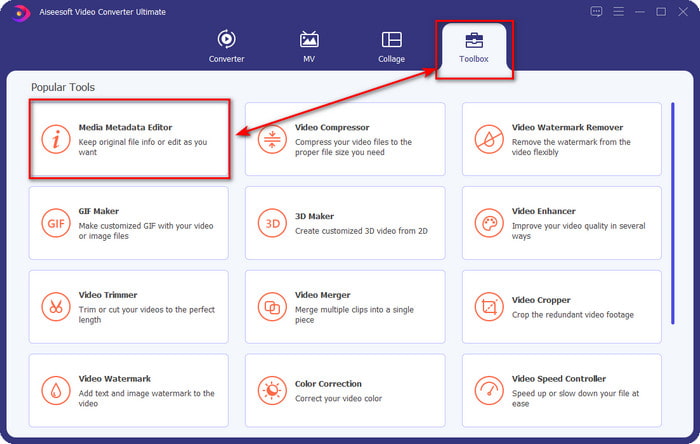
الخطوه 3. أضف الملف بالنقر فوق + على الشاشة ، ابحث عن ملف WAV الذي تريد إضافة البيانات الوصفية إلى مجلد الكمبيوتر الخاص بك ، ثم اضغط افتح.
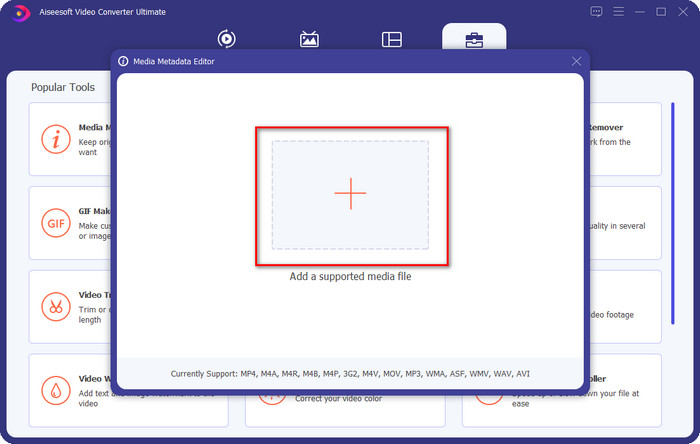
الخطوة 4. قم بتحرير أو حذف المعلومات الموجودة على مربع الكتابة؛ إذا قمت بملئها جميعًا بنجاح ، يمكنك النقر فوق حفظ لتطبيق التغييرات. ومن خلال ذلك ، تعلمت كيفية تحرير العلامات على ملفات WAV بمساعدة الأداة النهائية.
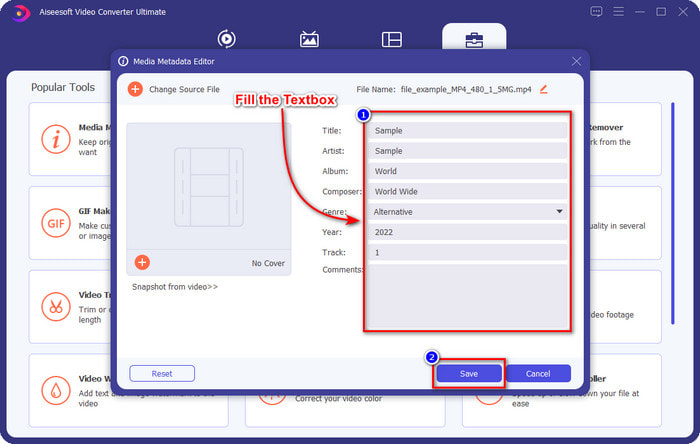
الجرأة
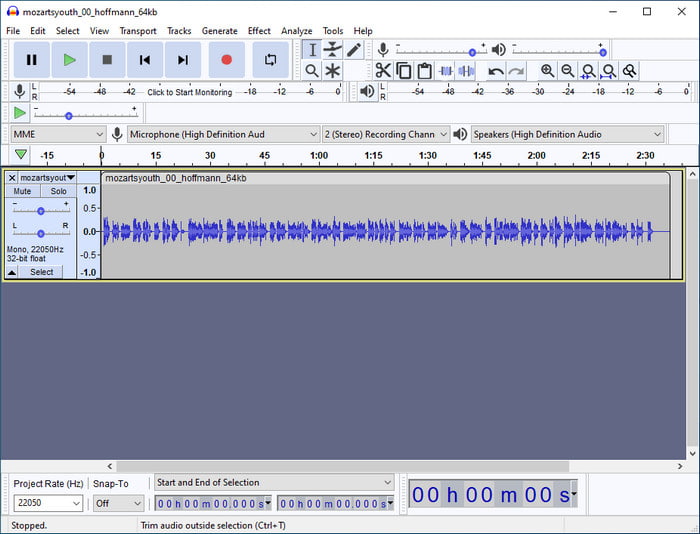
أحد أفضل البرامج التي يمكنك استخدامها لتحسين الصوت هو الجرأة. يقدم برنامج Windows هذا مُحسِّنًا ومحررًا قويًا ترغب في استخدامه مجانًا. على الرغم من أنه يمكن أن يحسن ملفك الصوتي ، إلا أنه يمكنه أيضًا تغيير العلامات الموجودة في ملفك الصوتي إذا كنت بحاجة إليه. يمكنك اتباع الدليل أدناه إذا كنت تريد معرفة كيفية تحرير خصائص ملفات WAV باستخدام الأداة.
الخطوة 1. قم بتنزيل Audacity على نظام Windows ، ثم افتحه.
الخطوة 2. ثم السحب والإفلات ملف WAV الذي تريده ، انقر فوق تحرير ، ثم انقر فوقه البيانات الوصفية.
الخطوه 3. اضغط على كل مربع ضمن القيمة لتحرير علامات ملف WAV الخاص بك ، ثم انقر فوق حسنا للتقديم ، انقر فوق ملفو و احفظ المشروع.
الجزء 2. كيفية تحرير خصائص ملفات WAV باستخدام أفضل البرامج على نظام Mac
علامة الموسيقى برو
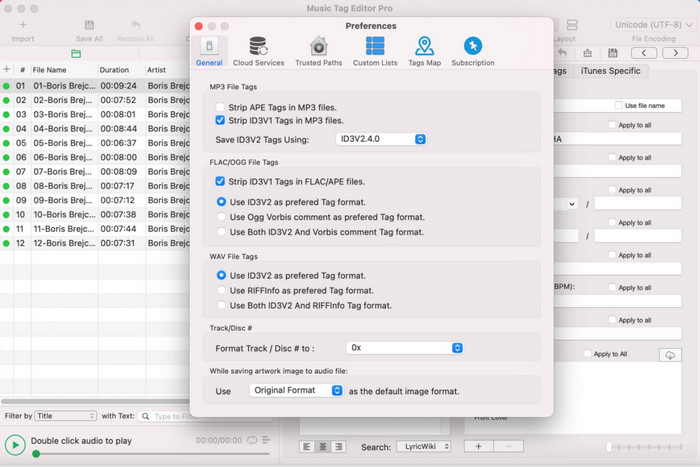
علامة الموسيقى برو هو برنامج يمكنك تنزيله على جهاز Mac الخاص بك لتحرير البيانات الوصفية لملفات الصوت والفيديو. يمكنه أيضًا تحرير علامات البيانات الوصفية بشكل مجمّع لتغيير البيانات الوصفية للملف بكفاءة. مع الأداء العام لمحرر العلامات على Mac ، يستمتع العديد من المستخدمين باستخدامه ويتركون الكثير من التعليقات الجيدة على Appstore إذا ألقيت نظرة. ومع ذلك ، فإن المعلومات الموجودة في ملف الوسائط الخاص بك محدودة ، لكنها لا تزال قابلة للتنفيذ باستخدام الأداة. إذا كنت ترغب في استخدامه ، فسوف يعلمك البرنامج التعليمي كيفية تحرير خصائص ملفات WAV على نظام Mac.
الخطوة 1. ابحث عن الأداة في متجر التطبيقات ، ثم قم بتنزيلها.
الخطوة 2. انقر على استيراد زر لإضافة ملفات WAV.
الخطوه 3. انقر فوق ملفات WAV ، وقم بتحرير العلامات الموجودة في كل عمود ، ثم انقر فوق احفظ الكل إذا كنت قد انتهيت من تحرير ملف WAV.
محرر العلامات لنظام التشغيل Mac
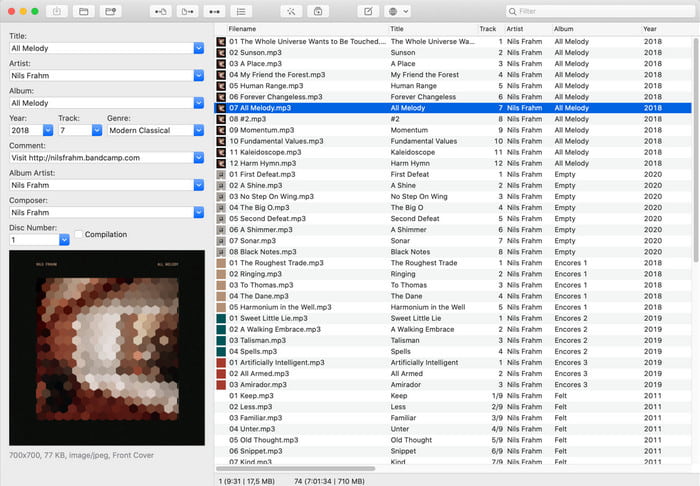
محرر العلامات لنظام التشغيل Mac هو برنامج مفيد لإضافة علامات إلى ملفاتك الصوتية ، مثل WAV. باستخدام هذا البرنامج ، يمكنك بسهولة إضافة البيانات الوصفية إلى أي ملف صوتي دون التقليل من شأنها ، مثل ما يمكن أن تفعله الأداة النهائية. أيضًا ، لا يثني المستخدمون على هذا فقط لما يوفره من تحرير العلامات وخدمة العملاء السريعة التي يقدمها لعملائه الذين يحتاجون إلى المساعدة. إذا كنت بحاجة إلى برنامج تعليمي خطوة بخطوة حول كيفية تحرير خصائص ملفات WAV باستخدامه ، فاقرأ أدناه.
الخطوة 1. افتح متجر التطبيقات الخاص بك وقم بتنزيل محرر العلامات هناك ؛ بعد ذلك ، افتحه.
الخطوة 2. انقر على + الزر أعلاه لإضافة ملفات WAV ، وسيتم وضعها تلقائيًا في القائمة أدناه.
الخطوه 3. انقر تعديل لتغيير البيانات الوصفية ، ثم لحفظ التغييرات ، انقر فوق حفظ.
الجزء 3. أسئلة وأجوبة حول تحرير الخصائص على ملفات WAV
لماذا تقل جودة الصوت في WAV بعد تحرير البيانات الوصفية؟
قد تقلل بعض الأدوات من جودة الصوت في ملف WAV الخاص بك ؛ يشتكي العديد من المستخدمين من هذه المشكلة على الرغم من أنهم لم يقوموا بتعديل جودتها. لذلك ، إذا لم تكن متأكدًا من البرنامج الذي تستخدمه ، فمن الأفضل قراءة مراجعة موثوقة لتحديد ما إذا كانت ستفقد جودة الصوت بمجرد تصديره.
هل يمكنني عرض بيانات WAV الوصفية الخاصة بي؟
بالتأكيد ، نعم ، يمكنك ذلك. انقر فوق هذا الارتباط إذا كنت لا تعرف كيفية عرض البيانات الوصفية لملف الوسائط الخاص بك باستخدام Windows و Mac والخدمات عبر الإنترنت.
هل البيانات الوصفية ضرورية على WAV؟
قطعا نعم. تعد البيانات الوصفية أمرًا حيويًا في كل ملف وسائط لديك ، سواء كان صوتًا أو فيديو. لذلك ، يمكن أن تساعدك إضافة البيانات الوصفية على ملف WAV الخاص بك ، وتقوم المكتبة بترتيب كل ملف WAV وفقًا لاسم المؤلف والعنوان والوقت والتاريخ والموقع وغير ذلك الكثير. إذا لم تكن مقتنعًا بإضافة البيانات الوصفية إلى ملف WAV الخاص بك ، فنحن نقترح قراءة هذه المقالة لمعرفة المزيد عنها البيانات الوصفية.
خاتمة
بمساعدة هذه المقالة ، لدينا الآن معرفة كافية حول كيفية تحرير خصائص ملفات WAV على نظامي التشغيل Windows 10/11 و Mac. إذا كنت مستخدمًا لكلا النظامين ، فيمكنك استخدامهما مجانًا ، ولكن يتم الدفع لبعضها. على الرغم من اختيارك ، فإننا نعتقد أن تحرير البيانات الوصفية أمر سهل. ولكن إذا كنت ترغب في الحصول على محرر بيانات وصفية منخفض التكلفة بجانبك يمكنه تحرير علامات WAV دون عناء ، فيجب عليك اختيار الأداة النهائية. ال FVC Video Converter Ultimate هو محرر البيانات الوصفية الاحترافي الصديق للميزانية والذي يمكنك استخدامه على كل من Windows و Mac. يمكنك التحقق من الميزات الرائعة التي توفرها هذه الأداة إذا قمت بتنزيلها ، لذا انقر فوق زر التنزيل واستخدمه.



 محول الفيديو النهائي
محول الفيديو النهائي مسجل الشاشة
مسجل الشاشة


